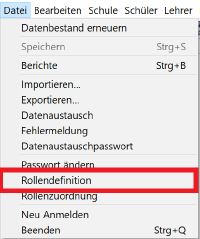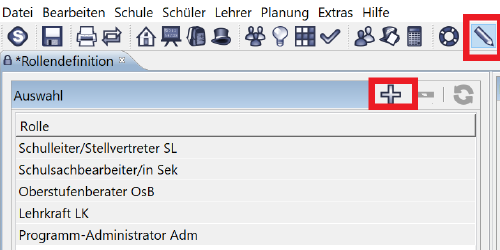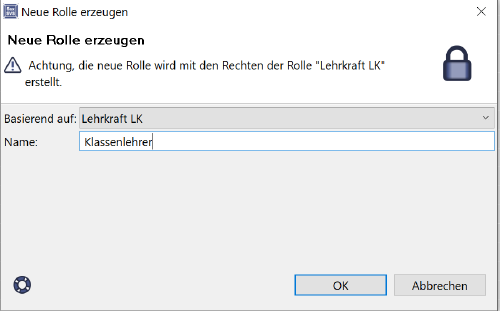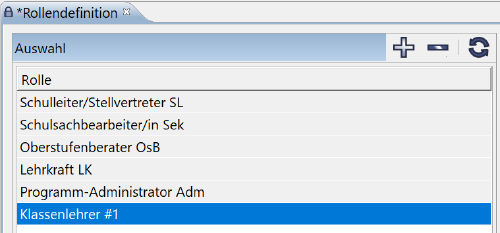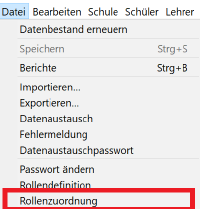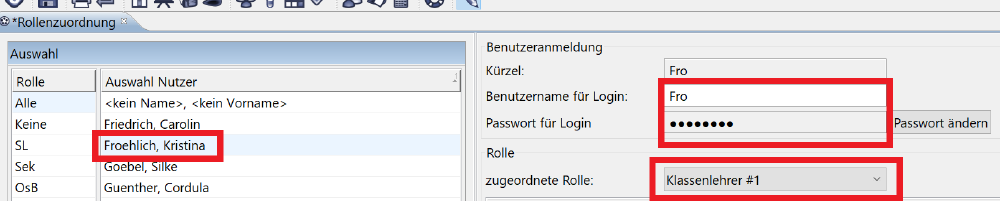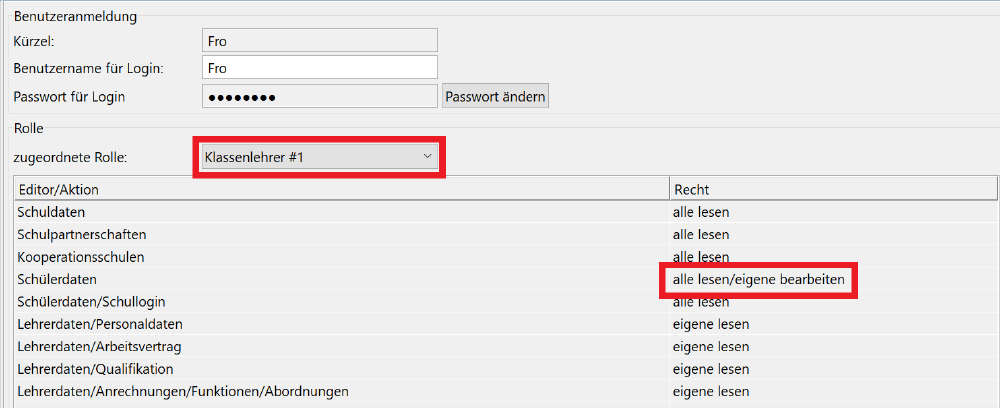Aus Saxsvs
Rollenzuordnung Klassenlehrer mit Bearbeitungsrechten
modified 2023-11-15; 08:52:39
Im Rollenkonzept des SaxSVS-Schulmoduls existiert eine vordefinierte Rolle Lehrkraft. Diese hat das Recht alle Schülerdaten zu lesen, aber nicht zu bearbeiten.
Soll der Klassenlehrer die Schüler seiner Klasse bearbeiten können, muss eine eigene Rolle hinzugefügt werden.
Im Folgenden soll dazu eine Anleitung geben werden.
Rollendefinition - Eigene Rolle Klassenlehrer erzeugen
- Zuerst den Punkt "Rollendefinition" aufrufen.
- Dort den Bearbeitungsmodus einschalten (Auge zu Stift) und über das Plus in der Kopfzeile der Auswahl die Definition einer eigenen Rolle starten.
- Grundlage für die Rolle Klassenlehrer sollen die Rechte der Rolle Lehrkraft sein, deshalb "Basierend auf: Lehrkraft LK" einstellen.
- Als Namen für die eigen Rolle zum Beispiel "Klassenlehrer" eingeben.
- Mit "OK" übernehmen.
- In der Auswahl erscheint jetzt eine neue Rolle "Klassenlehrer#1". #1 deshalb, weil es die erste von fünf möglichen eigenen Rollen ist.
- Diese neue Rolle "Klassenlehrer#1" asuwählen.
- In der Rechtevergabe auf der rechten Seite das Recht Schülerdaten "alle lesen" ändern auf Schülerdaten "alle lesen/eigene bearbeiten".
- Und das Ganze noch speichern.
Rollenzuordnung - Rolle Klassenleiter vergeben
- Über das Menü den Punkt "Rollenzuordnung" aufrufen.
- In der Auswahl unter "Alle" den entsprechende Lehrkraft suchen und auswählen.
- Auf der rechten Seite unter Benutzeranmeldung kontrollieren, ob diese Lehrkraft einen Benutzernamen und ein Passwort zur Anmeldung an SaxSVS hat. Falls nicht, diese vergeben.
- Bei zugeordnete Rolle jetzt die neue Rolle "Klassenlehrer#1" auswählen.
- Im darunterliegenden Bereich sollten jetzt die zugeordneten Rechte nochmals aufgelistet sein. Schülerdaten sollte das Recht "alle lesen/eigene bearbeiten" haben.
- Das Ganze speichern.
- Nun sollte sich der Klassenlehrer mit seinem Benutzernamen und Passwort anmelden können und alle Schüler seiner Klasse und auch der Klassen, in denen er Unterricht hat bearbeiten können.